WordPressの有料テーマであるAFFINGER6をインストールする方法を解説していきます。
インストール前の設定については「WordPress|初心者向けサイト開設手順、サーバーとドメインを登録する」で解説しています。
この記事ではサイトを開設したあとに、AFFINGERを導入する手順を解説しています。
AFFINGER6を使う際は必ず専用のプラグインを一緒にインストールするようにして下さい。
AFFINGER6のダウンロード
AFFINGER6の購入手順は以前記事で紹介しています。
購入後は本体をダウンロードします。
ダウンロードする際は必ず親テーマと子テーマの2つをダウンロードするようにしましょう!


それぞれZIP形式でファイルをダウンロードすることができます。
パソコンのOSなどによって表示されているファイルのマークは変わりますが、基本的にジッパーが付いたファイルになります。
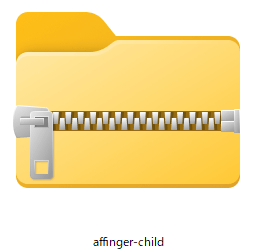
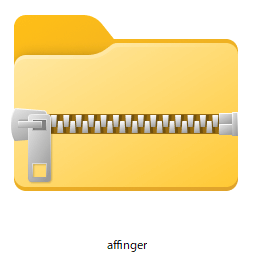
上記はWindows画面でのキャプチャですが、MACでもかわりません。
この状態でWordPressにインストールします。
また、AFFINGERブロックやすごいもくじliteなども一緒にダウンロードしておきましょう。
よくある質問
ここではAFFINGERをダウンロード及びインストールの際によくある質問について回答しておきます。
ZIPファイルって何?
ZIPファイルとは複数のファイルをまとめて圧縮したファイル形式でファイルの拡張子は「.zip」となっています。
WordPressにインストールする際は、様々なファイルが詰まったテーマやプラグインなどはZIPファイルでインストールすることができます。
ファイルを解凍するってどういうこと?
ファイルを解凍するとは、様々なファイルを展開することをいいます。
ZIPファイルの中にあるファイルを一つだけ取り出したい時などは解凍します。
親テーマと子テーマってなに?
WordPressにおける親テーマと子テーマはそれぞれ役割があります。
基本的な機能は親テーマに内包されている為、親テーマがあれば機能は使うことができます。
子テーマを使う理由はカスタマイズ等でデータが消えないようにしたり、簡単に復元することができるようにするための保険です。
これによりデータをより安全に運用する事ができます。
AFFINGER6をインストール
インストールの手順は簡単です。
ZIPファイルをダウンロードした後にWordPressにインストールして、子テーマを有効化するだけで作業は完了になります。
WordPressをインストールしたあとの作業になるので、まだの方は以下の記事からWordPressをインストールしてください。
各ZIPファイルをダウンロード
infotop及びSTINGER STOREでテーマのZIPファイルをダウンロードします。
冒頭で解説したとおり、ZIPファイルでのインストールになるので形式に注意してください。
ファイルがどれか分からない、購入したがファイルがない、という方は以下の記事を参考にしてアップデート版を再ダウンロードしましょう。
テーマをインストール
各種テーマをダウンロード後にテーマをインストールします。
WordPressの管理画面からインストールできます。
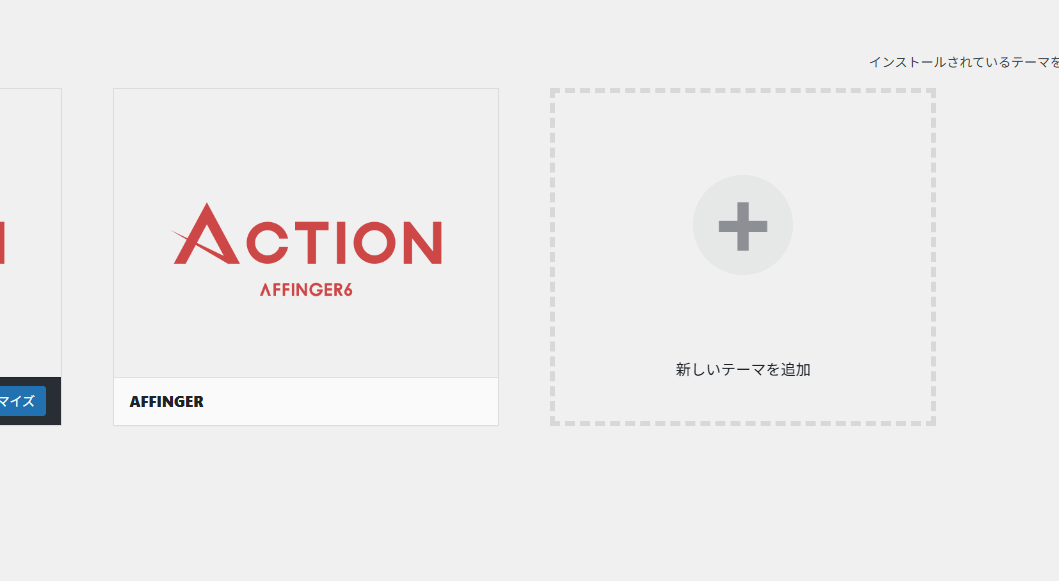
「新しいテーマを追加」を選択します。
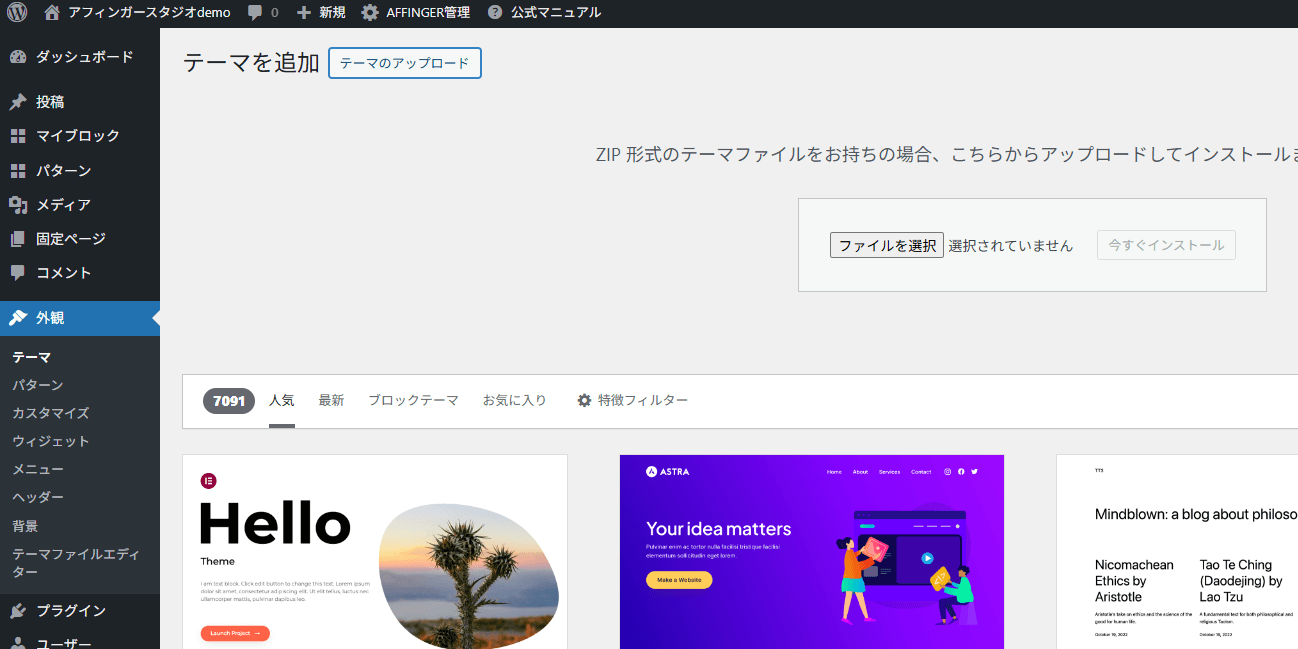
「テーマのアップロード」を選択して「ファイルを選択」からAFFINGERのZIPファイルを選択します。
親テーマと子テーマをインストールしましょう。
子テーマを有効化
子テーマを有効化します。
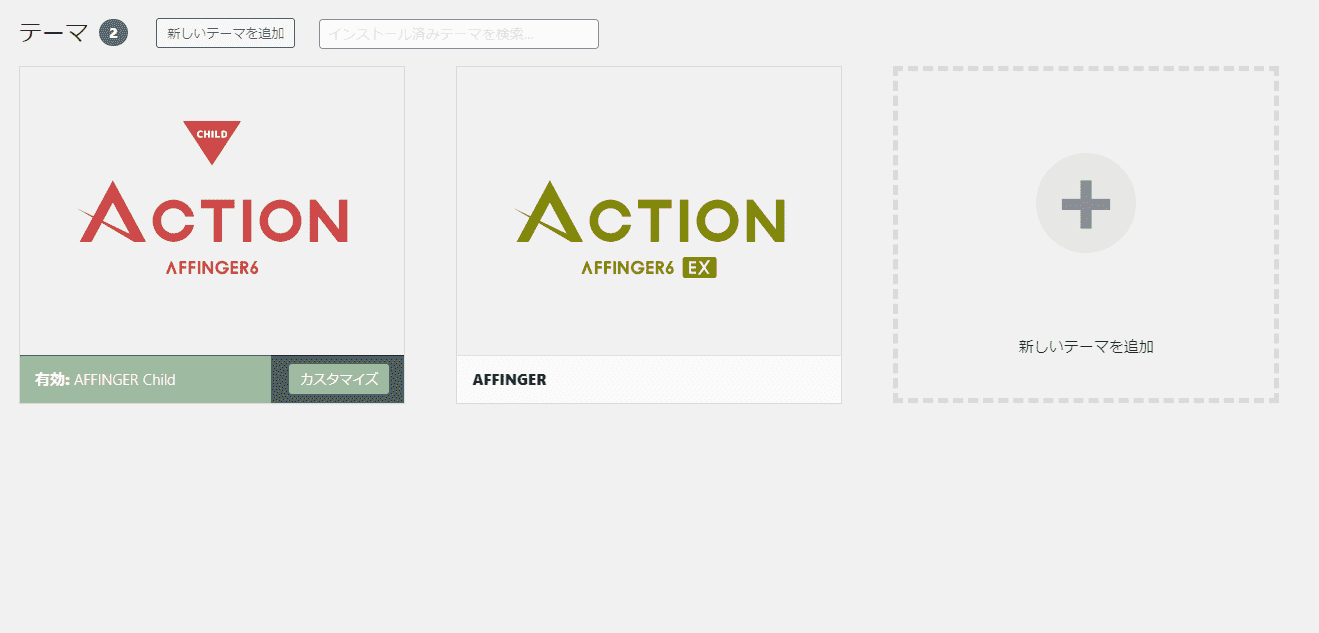
他にインストールされているデフォルトテーマはすべて削除してしまって問題ありません。
使用していなテーマはサイトが重くなる原因となります
プラグインをインストール
AFFINGER6には専用のプラグインがあります。
購入時の特典として様々なものがついてきますが、以下の2点は有効しておきましょう。
- AFFINGERブロック
- すごいもくじlite
他にも期間によっては様々なプラグインが付随してくることがありますが、基本的にはこれら以外は不要です。
必要に応じて自身で追加してみてください。
「新規プラグインを追加」>「プラグインをアップロード」からテーマ同様にZIPファイルでインストールできます。
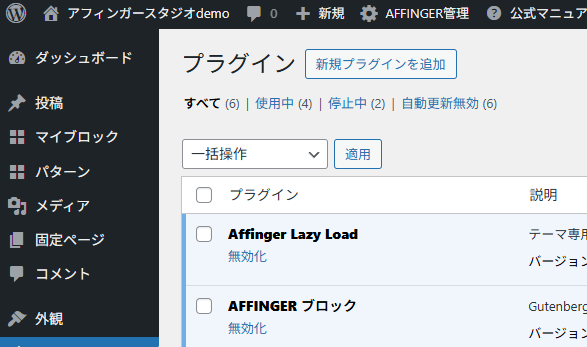
最後に各プラグインを有効化しておきましょう。
これでインストールの手順は全て完了です。
必要なプラグインは以下のページで当サイトのおすすめプラグインをすべて紹介しています。




